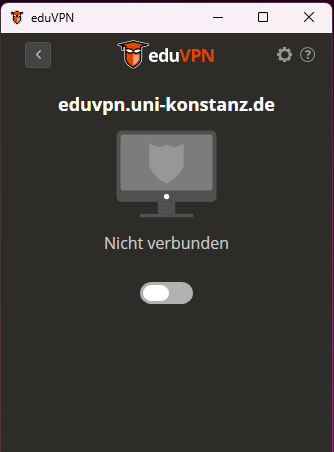Windows: Einrichtung VPN Remote-Zugang
In dieser Anleitung wird ausführlich und bebildert beschrieben, wie eine gesicherte Verbindung zum Intranet der Universität Konstanz eingerichtet werden kann.
Voraussetzungen:
- Ein vollständig geschützter Computer.
- Ein gültiger Account der Uni Konstanz.
1. Computer vollständig schützen
Um Probleme mit Computerviren zu vermeiden, bevor sie entstehen, sollte der Computer über eine aktivierte Firewall, alle Windows Updates und einen aktuellen Virenschutz verfügen. Bitte sehen Sie sich auch die allgemeineren Hinweise zur Computersicherheit an.
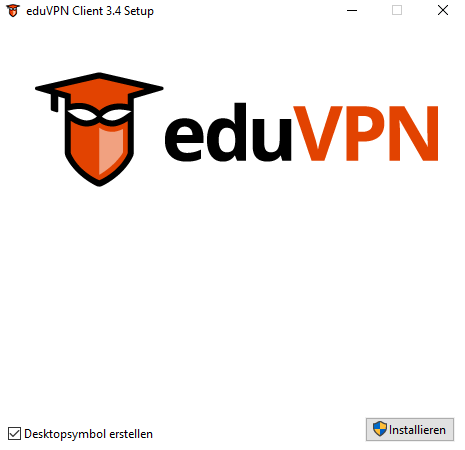
2. EduVPN Client installieren
- Das Programm können Sie hier herunterladen.
- Klicken Sie anschließend mit einem Rechtsklick auf die heruntergeladene Datei und wählen 'Als Administrator ausführen'.
- Unter Umständen erscheint ein Windows-Warnhinweis, dass es sich nicht um eine vertrauenswürdige App aus dem Store handelt. Bitte klicken Sie auf "Trotzdem installieren".
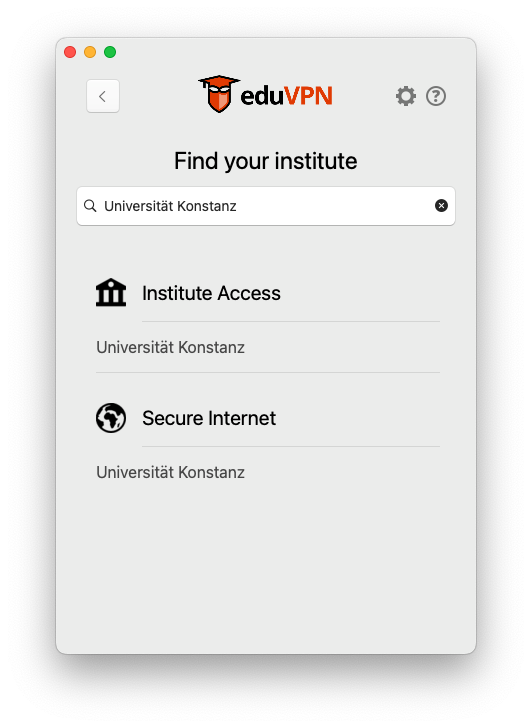
3. eduVPN-Client starten
Starten Sie nun den eduVPN-Client und tippen Sie in das Suchfeld "Universität Konstanz" ein. Klicken Sie anschliessend auf das angezeigte Suchergebnis ("Universität Konstanz") unter dem Punkt "Institute Access" (bitte wählen Sie nicht "Secure Internet" aus, dieser Eintrag erzeugt einen Fehler!).
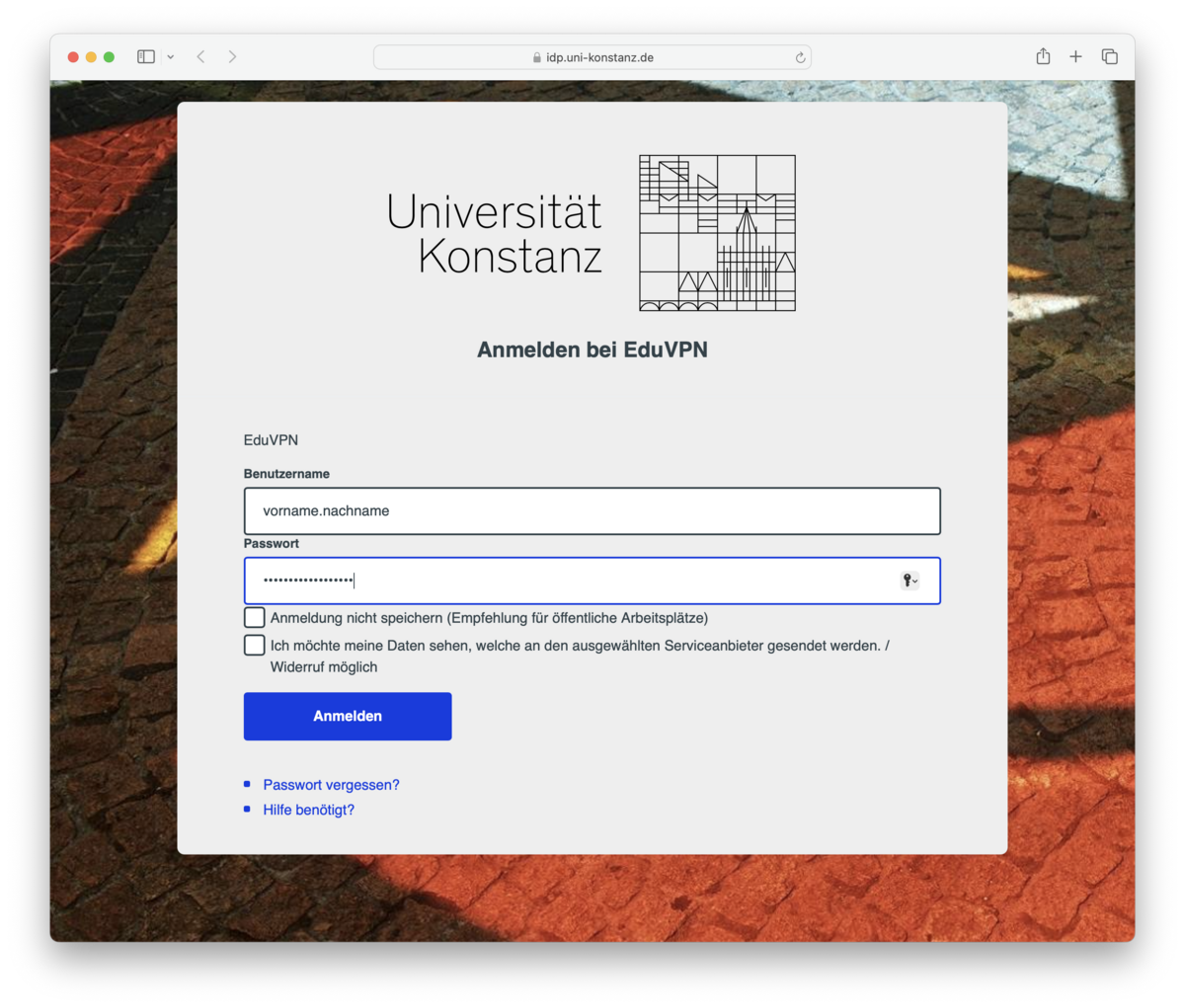
4. Anmeldung
Die Shibboleth-Anmeldemaske öffnet sich in ihrem Browser.
Bitte melden Sie sich mit Ihrem Uni-Account an ('vorname.nachname' - ohne '@uni-konstanz.de'!).
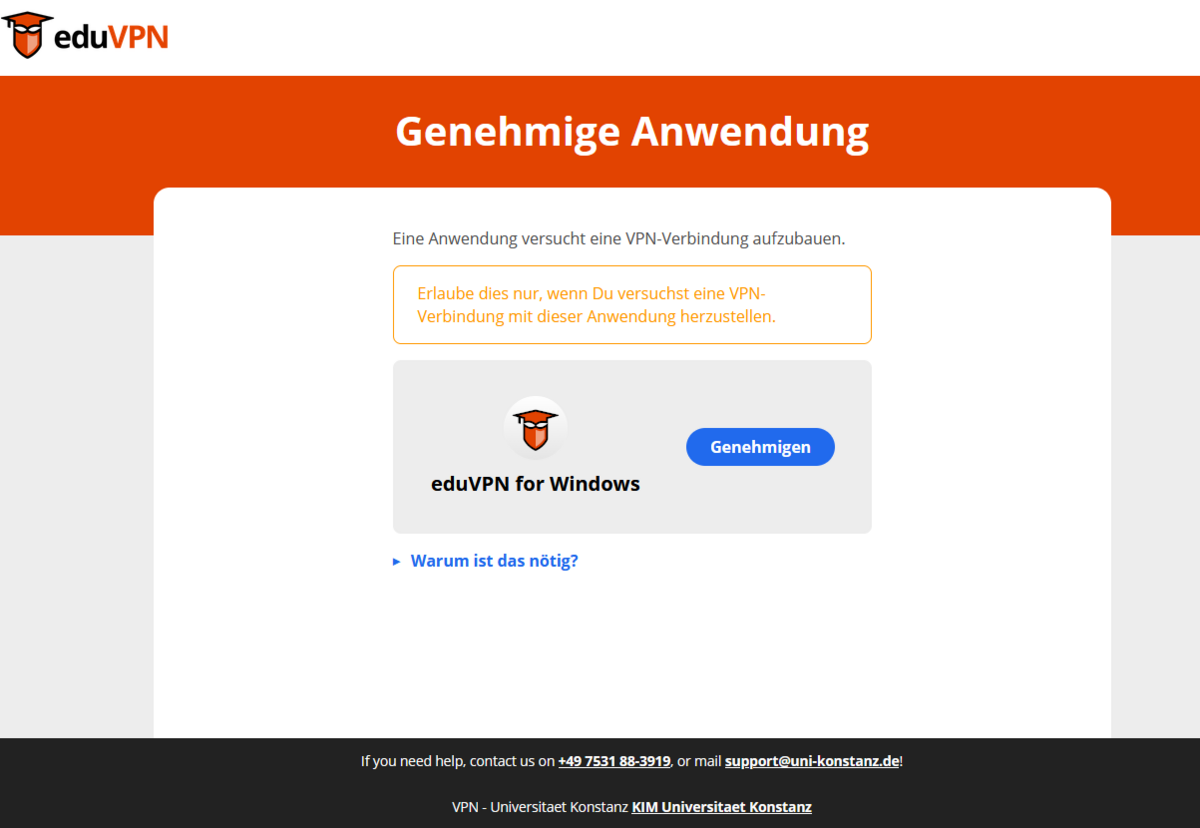
5. Client genehmigen
Nach der Anmeldung am Shibboleth muss genehmigt werden, dass der eduVPN-Client eine Verbindung aufbauen darf.
Dazu muss nur auf Genehmigen gedrückt werden, danach kann das Browserfenster geschlossen werden.
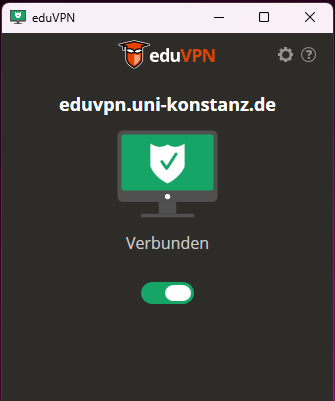
6. VPN-Verbindung herstellen
Um eine VPN-Verbindung herzustellen, klicken sie im eduVPN-Client auf den eduvpn.uni-konstanz.de Server. Danach wird die Verbindung automatisch aufgebaut. Falls diese nicht automatisch aufgebaut werden sollte, kann mit klicken auf den Schieberegler die Verbindung manuell aufgebaut werden.
Wenn die Verbindung erfolgreich hergestellt ist, wird der Schieberegler grün gefärbt.